Casio fx-9860G Slim Benutzerhandbuch
Seite 538
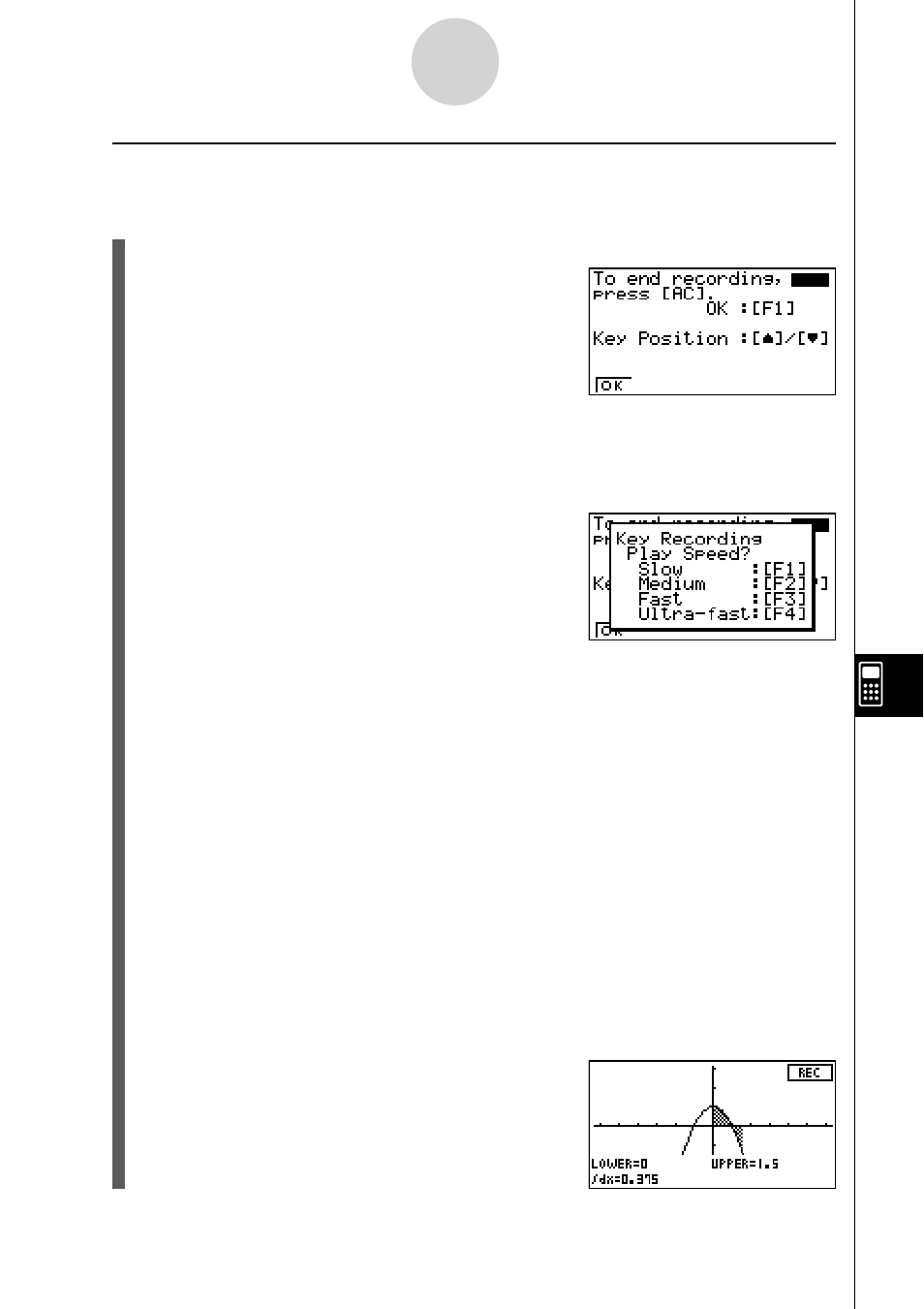
20070201
10-6-6
eActivity Guide
u Erstellen einer AUTO-Operation
Bei der folgenden Operation wird vorausgesetzt, dass Sie das Verfahren unter „Erstellen
einer Ein-Tasten-Betätigung“ (Seite 10-6-5) fortsetzen.
1. Drücken Sie auf dem Operationsmuster-Auswahlbildschirm
3(AUTO).
• Dadurch wird das rechts angezeigte Dialogfeld
eingeblendet.
•
1(OK) ... Beginnt mit der Aufzeichnung der Tasteneingabe.
•
f ... Blendet die Tastenanzeige in der rechten oberen Ecke ein.
•
c ... Blendet die Tastenanzeige in der rechten unteren Ecke ein.
2. Drücken Sie
1(OK).
•
1 ... Durch Ausführen des Guide wird die Auto-Tasteneingabe mit niedriger
Geschwindigkeit ausgeführt. Verwenden Sie diese Option für Operationen,
die der Lehrer erläutert, während diese gerade ausgeführt werden, sowie für
Kurvenoperationen für die G-Solve-Analyse.
•
2 ... Durch Ausführen des Guide wird die Auto-Tasteneingabe mit mittlerer
Geschwindigkeit ausgeführt. Verwenden Sie diese Option für die Eingabe von
einfachen Werten und Ausdrücken sowie für Funktionsmenü-Operationen.
•
3 ... Durch Ausführen des Guide wird die Auto-Tasteneingabe mit hoher
Geschwindigkeit ausgeführt. Verwenden Sie diese Option für die
Kurvenerstellung oder das Feldzoomen eines Graphen.
•
4 ... Durch Ausführen des Guide wird die Auto-Tasteneingabe mit extrem hoher
Geschwindigkeit ausgeführt. Verwenden Sie diese Option, wenn Sie Listen-
oder Matrixdaten erstellen. Diese Geschwindigkeit ist zu schnell, um etwas mit
dem bloßen Auge verfolgen zu können.
3. Drücken Sie
1, 2, 3 oder 4.
4. Geben Sie die Tastenbetätigungsfolge ein.
• Hier geben wir die unten stehende Tastenfolge ein.
eee…e (15 Mal)
w